怎样切换Windows10管理员账号【图文教程】
很多朋友在网上下载的Win10系统,大多都是ghost版本的,安装好后默认使用“administrator”管理员账户。不过,对于使用官方原版系统的用户来说,账户一般都是自己设定的,且没有管理员权限。那么,我们该如何切换到win10管理员账户呢?下面,小编就教大家将系统中账户切换至管理员的具体方法。
推荐:windows10系统下载64位
步骤如下:
1、按下“Win+X”组合键呼出系统快捷菜单,在菜单中点击“命令提示符(管理员)”;
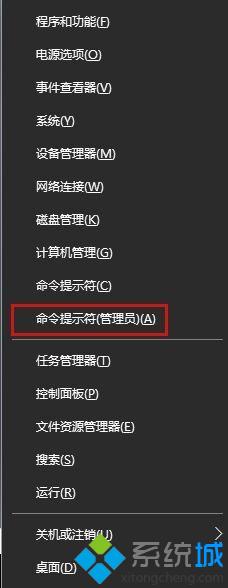
2、在命令提示符框中输入:net user administrator /active:yes 按下回车键,待弹出“命令成功完成”;

3、点击开始菜单,点击顶部的用户名,点击“注销”,在右下角就会出现久违的“administrator” 选项,选中之后点击屏幕中间的登入即可。
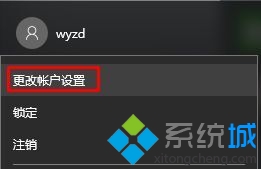
以上就是系统城小编给大家分享的切换Windows10管理员账号的具体方法。有需要的朋友们,不妨试着操作看看,相信会有不一样的惊喜!更多关于win10系统的软件问题,请关注系统城:https://www.xitongcheng.com/
相关教程:本地账户管理员怎么改关闭管理员账户管理员账户在在哪里不小心切换账户win7win7程序切换我告诉你msdn版权声明:以上内容作者已申请原创保护,未经允许不得转载,侵权必究!授权事宜、对本内容有异议或投诉,敬请联系网站管理员,我们将尽快回复您,谢谢合作!










